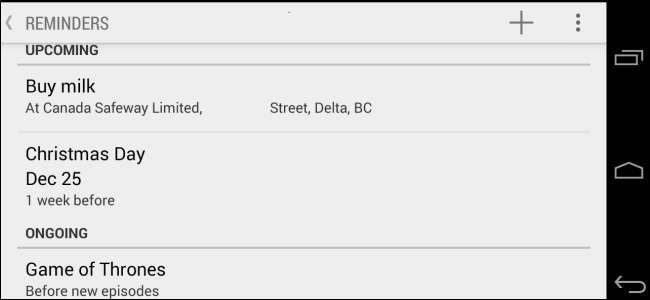
Die Erinnerungsfunktion von Google Now ist leistungsstark. Sie können Erinnerungen für bestimmte Zeiten, Ereignisse wie Fernsehsendungen festlegen und sogar Erinnerungen auslösen, wenn Sie bestimmte Orte besuchen. Zeitbasierte Erinnerungen können wiederkehrend sein und nach einem Zeitplan auftauchen.
Diese Funktionen sind alle in Google Now für Android sowie in der Google-Such-App für iPhone und iPad verfügbar. Erinnerungen werden zwischen Ihren Geräten synchronisiert und sollten hoffentlich auf dem Desktop verfügbar sein, wenn Chrome die Google Now-Integration erhält.
Stellen Sie Ihre eigenen Erinnerungen ein
VERBUNDEN: So konfigurieren und verwenden Sie Google Now unter Android
Google jetzt Mit dieser Option können Sie schnell Erinnerungen festlegen. Sie können Google Now anweisen, Sie später am Tag oder sogar in Monaten an etwas zu erinnern. Diese Erinnerungen nehmen irgendwo zwischen Alarmen und Kalenderereignissen ein. Wenn es Zeit für die Erinnerung ist, wird ein Benachrichtigungs-Popup angezeigt.
Um eine Erinnerung festzulegen, öffnen Sie einfach Google Now, sagen Sie "Okay Google" und sagen Sie etwas wie "Erinnern Sie mich daran, den Hund heute Abend zu füttern". Sie können die Erinnerung anpassen, wenn sie angezeigt wird. Wenn Sie nicht sprechen möchten, können Sie auch "Erinnere mich" eingeben und auf die Eingabetaste tippen, um das Erinnerungsfeld aufzurufen. Sie können auch wiederkehrende Erinnerungen festlegen, z. B. "Erinnern Sie mich daran, den Müll jeden Mittwochabend herauszunehmen".
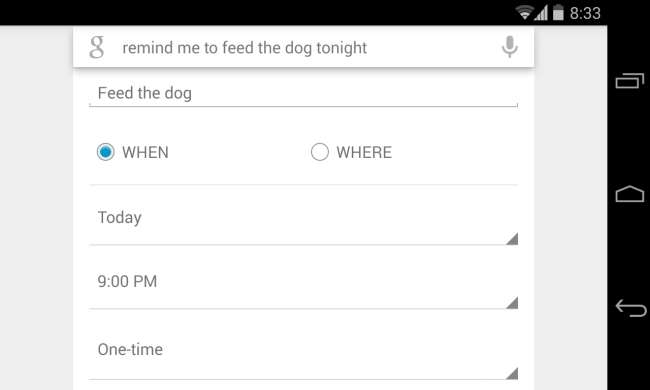
Sie können dies auch über Ihren Browser tun. Führen Sie auf der Google-Website eine Suche nach "Erinnere mich" durch, und das Formular wird angezeigt. Sie können auch eine spezifischere Erinnerung festlegen, indem Sie auf der Google-Website dieselbe Phrase "Erinnere mich an [do something] bei [time]" eingeben.
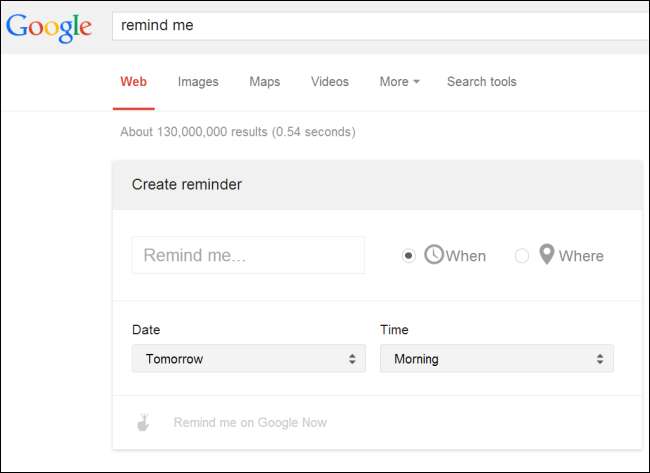
Abonnieren Sie Ereigniserinnerungen
Google Now kann Sie auch daran erinnern, bevor bestimmte Ereignisse eintreten. Nehmen wir zum Beispiel an, Sie schauen sich Game of Thrones wirklich gerne an und möchten keine bevorstehende Folge verpassen. Führen Sie einfach eine Suche nach Game of Thrones bei Google durch und klicken Sie auf die Schaltfläche "Mich erinnern". Google informiert Sie, wenn eine neue Episode ausgestrahlt wird, damit Sie sie nicht selbst verfolgen müssen.
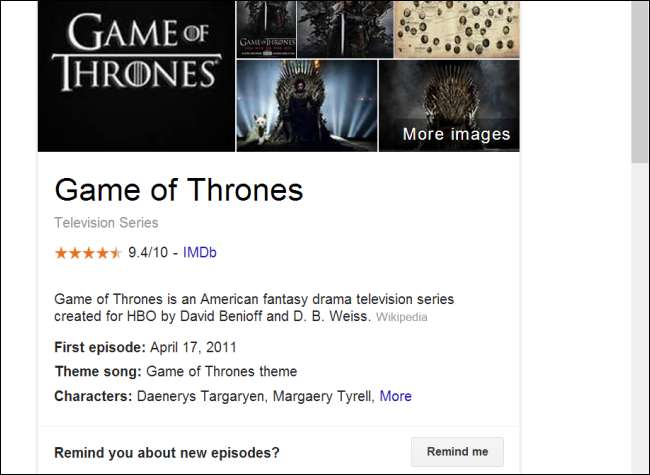
Dies funktioniert auch mit anderen Ereignissen wie Feiertagen. Wenn Sie möchten, kann Google Now Sie beispielsweise vor einem Feiertag informieren. Auf die gleiche Weise können Sie auch über Neuigkeiten zu Ihren Lieblingsmusikern auf dem Laufenden gehalten werden. Suchen Sie nach ihnen und klicken Sie auf die Schaltfläche "Mich auf dem Laufenden halten". In Zukunft wird Google Now hoffentlich viele andere Arten von Ereigniserinnerungen anbieten.
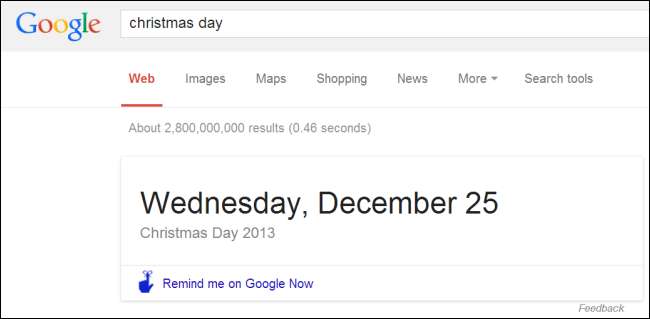
Beachten Sie, dass TV-Sendungen, Feiertage und Künstlererinnerungen derzeit auf Google.com beschränkt zu sein scheinen. Wenn Sie außerhalb der USA leben, können Sie wahrscheinlich über Google.com darauf zugreifen. Besuchen Sie Ihre länderspezifische Google-Startseite und klicken Sie unten auf Google.com, um auf Google.com zuzugreifen und dort zu suchen.
Erinnerungen für Orte erstellen
Mit Google können Sie mithilfe von Geofencing auch Erinnerungen für Orte erstellen. Google Now verfolgt Ihren Standort bereits, sodass nützliche standortspezifische Informationen angezeigt werden können, z. B. die optimale Route für die Heimfahrt und der Zeitplan für eine Bushaltestelle, in deren Nähe Sie stehen.
Mit dieser Funktion können Sie Erinnerungen für bestimmte Orte festlegen. Wenn Sie am Ort ankommen, werden Sie von Google Now mit einer Erinnerung angerufen. Sie können beispielsweise eine Erinnerung zum Kauf von Milch festlegen, wenn Sie in dem Lebensmittelgeschäft ankommen, in dem Sie normalerweise einkaufen. Wenn Sie etwas tun möchten - oder sich nur an etwas erinnern möchten -, müssen Sie bei Ihrer nächsten Ankunft an einem bestimmten Ort lediglich eine Erinnerung dafür festlegen. Dies ist einfach: Wenn Sie auf normale Weise eine Erinnerung erstellen, wählen Sie einfach „Wo“ und geben Sie einen Ort ein, anstatt „Wann“ und eine Zeit einzugeben.
Dies funktioniert auch mit einer Suche - suchen Sie einfach "Erinnere mich an [do something] bei [location]". Die Erinnerung wird angezeigt, wenn Sie den Ort erreichen. Google Now ist intelligent genug, um einen nahe gelegenen Standort zu erraten. Wenn Sie also "Erinnern Sie mich daran, Milch bei [grocery store chain] zu kaufen" sagen, verwendet Google Now den nächstgelegenen Standort für das jeweilige Lebensmittelgeschäft.
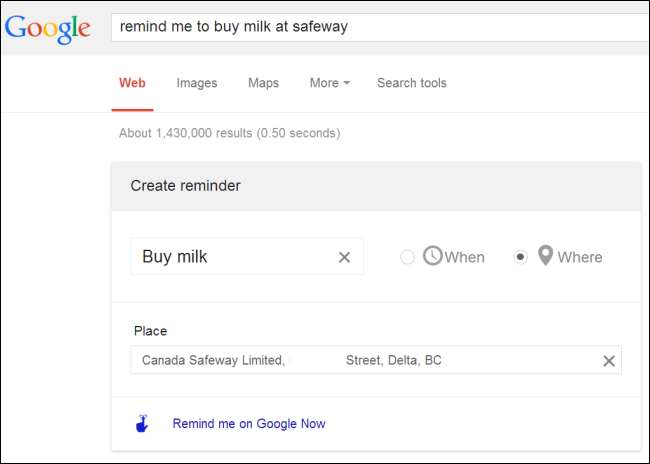
Erinnerungen verwalten
Um Ihre Erinnerungen unter Android zu verwalten, öffnen Sie Google Now und tippen Sie auf das Hand-with-Ribbon-Symbol in der unteren linken Ecke. Tippen Sie unter Apple iOS auf die Menüschaltfläche, die wie ein… aussieht, und tippen Sie stattdessen auf Erinnerungen. Sie sehen alle anstehenden und laufenden Erinnerungen und können sie bei Bedarf entfernen.
Wenn du bist Verwenden des Google Experience Launcher für Android Sie können auch einfach auf Ihrem Startbildschirm "Okay Google" sagen, um eine Erinnerung festzulegen Verwenden von Sprachbefehlen oder gehen Sie mit einem kurzen Wisch nach links zu Google Now.







